EXCEL
Cara Convert Excel ke PDF
Ide keburu ilang dipikiran hahaha....
Tips kali ini ga kalah penting dalam dunia pekerjaan.
Ada kalanya client membutuhkan daftar harga dari kita, tentu untuk menghindari hal - hal yang tidak diinginkan, kita wajib mengirimkan file yang paling tidak susah untuk di edit.
Yap, sesuai judulnya kita akan membahas bagaimana Cara Convert Excel ke PDF.
Langsung saja !
PANDUAN KONVERSI FILE EXCEL KE FILE PDF
2. Jika proses sudah selesai, tutup semua excel atau microsoft office yang sedang kalian buka ya.
( Jangan lupa disave dulu lho kerjaannya )
3. Buka kembali file excel yang akan kalian convert ke PDF.
4. Blok area yang akan di cetak ke PDF.
5. Setelah itu, klik Page Layout lalu pilih Print Area, kemudian klik Set Print Area seperti dibawah ini.
6. Lalu pilih menu, Print. Pilih Print Preview untuk melihat hasilnya, atau langsung pilih Print untuk segera menjadikannya PDF.
7. Ganti opsi Printer Name ke doPDF seperti gambar dibawah, lalu klik OK
8. Tentukan tujuan dimana file PDF akan disimpan dengan klik Browse.
9. Kemudian pilih kualitas hasil yang diinginkan, jika file memiliki banyak sekali angka dan kolom, saya sarankan menggunakan kualitas High Quality Image saja.
10. Kini file PDF sudah siap diedarkan !
Mudah sekali bukan? sekian tutorial Cara Convert Excel ke PDF ala CMD.
Terima kasih, semoga bermanfaat !
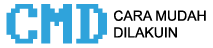









Posting Komentar
0 Komentar